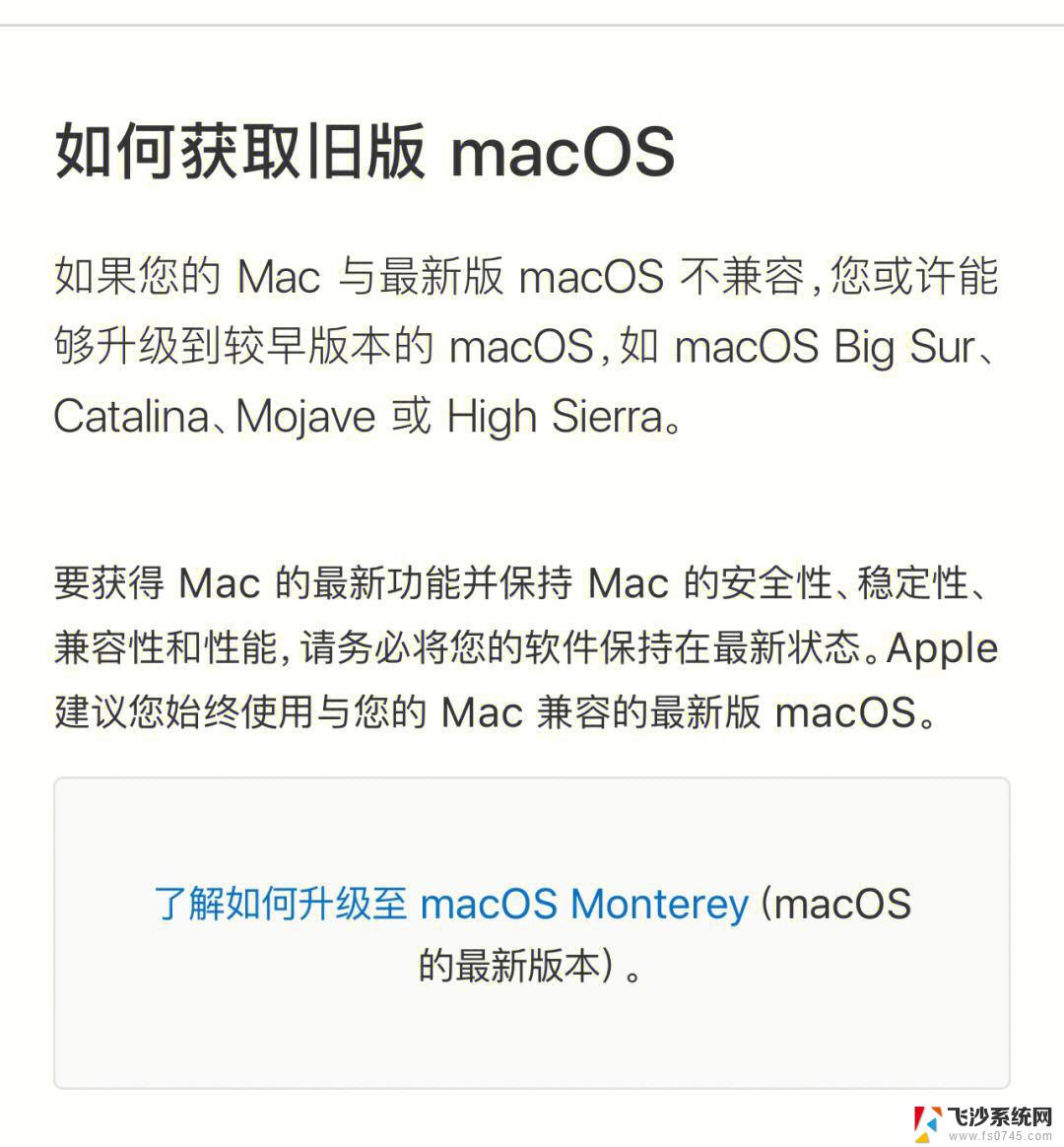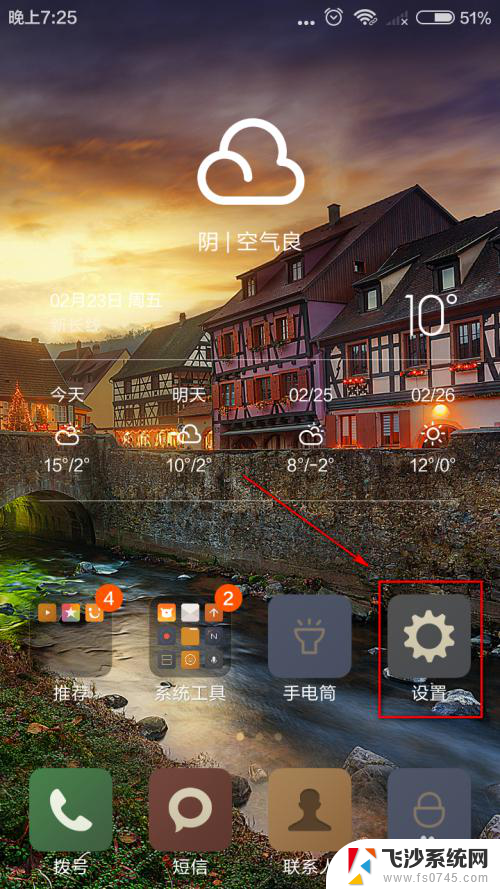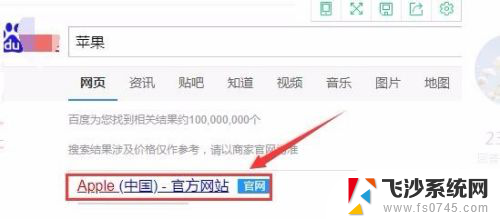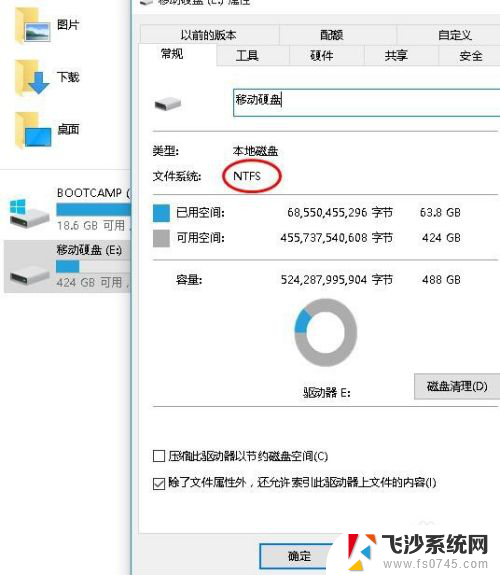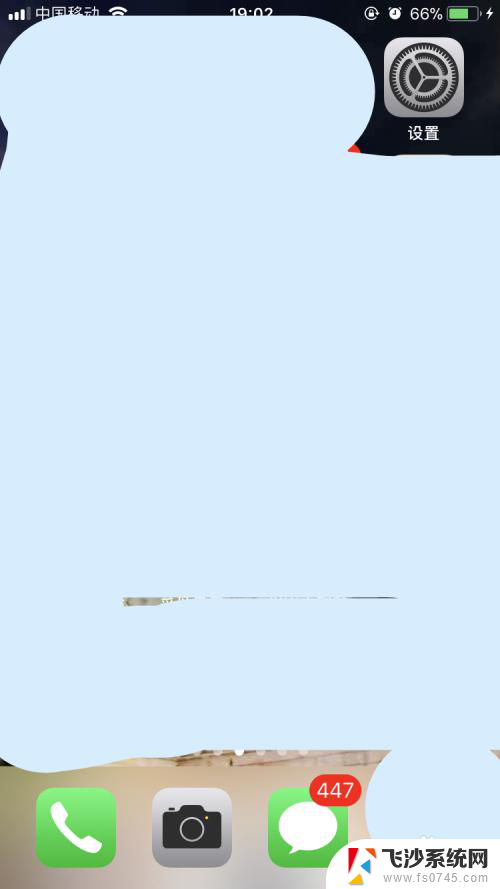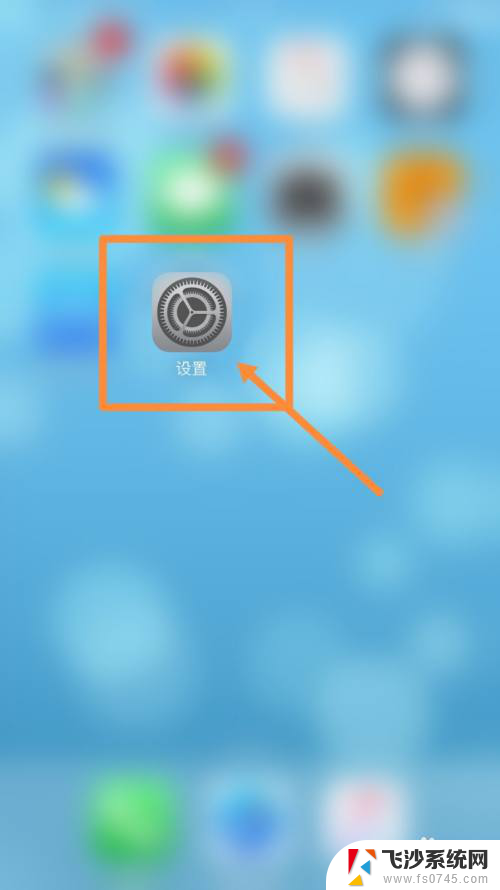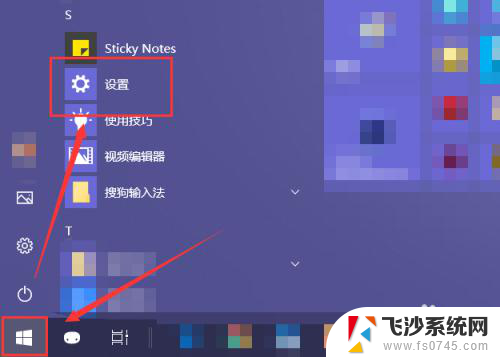itunes怎么升级系统 如何在iTunes上给苹果手机升级系统
现如今苹果手机已经成为了人们生活中不可或缺的一部分,随着科技的不断发展,苹果手机的系统也需要及时升级以满足用户对功能和安全性的需求。而iTunes作为苹果手机的官方软件,除了备份和管理手机数据之外,还提供了系统升级的功能。如何在iTunes上给苹果手机升级系统呢?本文将为大家详细介绍iTunes的系统升级步骤,帮助大家轻松完成系统的升级,以获得更好的使用体验。
操作方法:
1.在电脑中安装并打开“iTunes”应用程序,登录苹果账户。
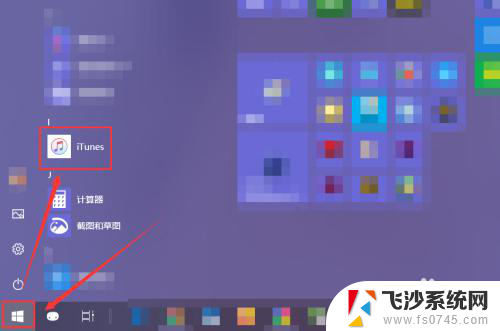
2.将苹果手机通过数据线和电脑连接,iTunes应用如图所示位置就会出现iPhone手机小图标。点击即可管理。
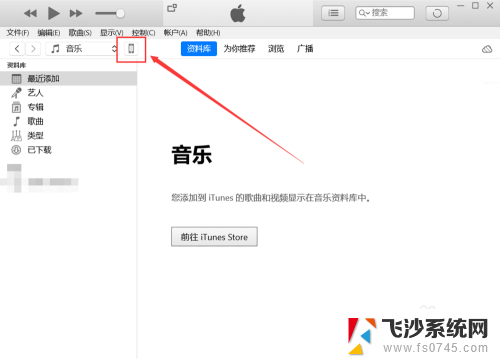
3.在iTunes界面中点击左侧的“摘要”选项。
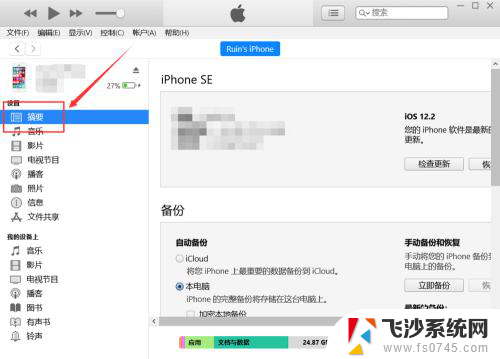
4.然后在右侧页面中就能找到“检查更新”按钮,点击即可联网检查该机的系统是否有更新项目。
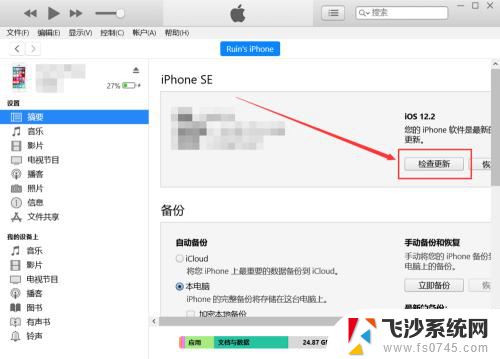
5.如果手机系统已经是最新版,系统则会弹出提示。如有更新的话,根据系统提示操作即可将更新手机系统。
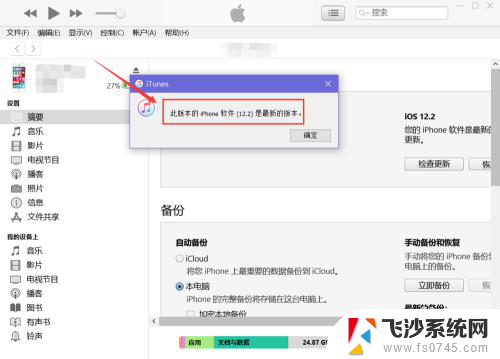
6.想要移除连接的iPhone手机,点击如图位置的按钮即可。
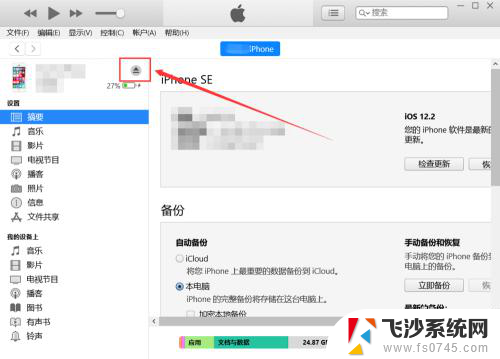
以上就是iTunes如何升级系统的全部内容,如果你遇到这种情况,不妨试试小编提供的方法来解决,希望对大家有所帮助。